Cara Buat Blog di Blogspot
 Cara membuat blog gratisan di Blogger Blogspot panduan tutorial praktis bikin blog dalam 5 menit bagi pemula
Cara membuat blog gratisan di Blogger Blogspot panduan tutorial praktis bikin blog dalam 5 menit bagi pemula
3. Pada “Judul Blog” -> isi dengan Judul yang diinginkan. Contoh biologi Blog
4. Pada “Alamat Blog” -> isi dengan alamat URL. Contoh, studytogether. Jangan lupa klik “Cek Ketersediaan” untuk mengetahui apakah alamat URL yang dipilih belum ada yang punya. Coba buat alamat lain kalau alamat tidak tersedia. Lihat gambar 3.
5. Klik “Lanjutkan”
6. Pada “Pilih Sebuah Template” klik “Lanjutkan” (Gambar 4)
7. “Blog Anda Telah Diciptakan!” -> Anda sudah berhasil membuat blog (Gambar 5)
8. Klik “Mulai Blogging” untuk menulis artikel.
9. Di “Judul” isi kotak dengan judul artikel yang akan ditulis. Contoh: Menulis di Blog
10. Isi kotak di bawahnya dengan artikel. Sebagai contoh, Anda bisa meng-copy dari sini.disini. Lihat gambar 6.
11. Klik “Mempublikaikan Posting”
12. Selamat! Anda berhasil membuat blog dan memposting Artikel. (Lihat gambar 7).
 Cara membuat blog gratisan di Blogger Blogspot panduan tutorial praktis bikin blog dalam 5 menit bagi pemula
Cara membuat blog gratisan di Blogger Blogspot panduan tutorial praktis bikin blog dalam 5 menit bagi pemula
Membikin blog di blogger.com / blogspot sungguh sangat mudah karena
blogger.com milik Google.com. Karena itu apabila Anda sudah punya email
gmail.com, Anda tinggal langsung daftar di blogger.com. Singkatnya ikuti
langkah singkat berikut:
1. Kunjungi www.blogger.com (klik)
2. Masukkan account Gmail di “nama pengguna (Email)” dan password di “Kata Sandi”. Lihat gambar 1. Kalau belum punya Gmail, daftar dulu di Gmail.com, atau di Yahoomail.com.
 |
| Gambar 1 |
a. Isi “Nama Tampilan” di kotak. Contoh: Nama Saya
b. Kasih tanda tik (check) pada “Penerimaan Persyaratan”
c. Klik “Lanjutkan”. Lihat gambar 2.
b. Kasih tanda tik (check) pada “Penerimaan Persyaratan”
c. Klik “Lanjutkan”. Lihat gambar 2.
 |
| Gambar 2 |
3. Pada “Judul Blog” -> isi dengan Judul yang diinginkan. Contoh biologi Blog
4. Pada “Alamat Blog” -> isi dengan alamat URL. Contoh, studytogether. Jangan lupa klik “Cek Ketersediaan” untuk mengetahui apakah alamat URL yang dipilih belum ada yang punya. Coba buat alamat lain kalau alamat tidak tersedia. Lihat gambar 3.
 |
| Gambar 3 |
5. Klik “Lanjutkan”
6. Pada “Pilih Sebuah Template” klik “Lanjutkan” (Gambar 4)
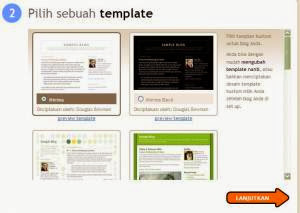 |
| Gambar 4 |
7. “Blog Anda Telah Diciptakan!” -> Anda sudah berhasil membuat blog (Gambar 5)
 |
| Gambar 5 |
8. Klik “Mulai Blogging” untuk menulis artikel.
9. Di “Judul” isi kotak dengan judul artikel yang akan ditulis. Contoh: Menulis di Blog
10. Isi kotak di bawahnya dengan artikel. Sebagai contoh, Anda bisa meng-copy dari sini.disini. Lihat gambar 6.
 |
| Gambar 6 |
11. Klik “Mempublikaikan Posting”
12. Selamat! Anda berhasil membuat blog dan memposting Artikel. (Lihat gambar 7).
 |
| Gambar 7 |
Catatan: Untuk memposting artikel berikutnya, Anda tinggal mengklik menu “Posting”. Untuk mengedit tulisan tinggal klik “Edit Posting”
 Tutorial di bawah ini merupakan serial panduan membuat blog di
wordpress.com bagi yang pemula (sekali). Insyaallah akan diteruskan pada
tulisan-tulisan selanjutnya. Untuk seri tutorial blogger.com/blogspot, silahkan mulai dari sini.
Tutorial di bawah ini merupakan serial panduan membuat blog di
wordpress.com bagi yang pemula (sekali). Insyaallah akan diteruskan pada
tulisan-tulisan selanjutnya. Untuk seri tutorial blogger.com/blogspot, silahkan mulai dari sini.
1. Buka www.wordpress.com
2. Klik Sign Up
3. Isi form
a. Username: -> isi nama blog sesuai dengan keinginan (paling sedikit empat huruf/angka)
b. Password: Isi password/kata sandi (sedikitnya enam huruf/angka)
c. Confirm: Ulangi password yang sama dengan di atas.
d. Email Address: Isi email Anda (apabila belum punya email, buat dulu di gmail.com atau yahoomail.com)
e. Legal flotsam: beri tanda tik di kotak yang tersedia sebagai tanda “setuju” dengan perjanjian.
f. Beri tanda tik pada menu “Gimme a blog” (biasanya sudah otomatis ada tanda tik di sini).
g. Klik “Next”
h. Blog Title -> Isi judul yang sesuai.
i. Language -> Pilih Bahasa Indonesia.
j. Privacy -> Kasih tanda tik (biasanya sudah ada otomatis).
4. Klik Sign Up. Buka Email dari wordpress.com dan klik link di email tsb untuk verifikasi.
5. Akan muncul pesan sebagai berikut:
a. Untuk login, buka: http://namabloganda.wordpress.com/wp-login.php
b. Isi username (=nama blog) dan password.
c. Klik “Write” atau “Tulis” untuk mulai membuat posting.
d. Klik “Publish” atau “Tampilkan”
6. Selesai (kalau mau udahan, jangan lupa klik “Log Out”).
Catatan:
Cara daftar di CO.CC
1. Kunjungi CO.CC .
2. Di kotak yang tersedia (lihat gambar 1), isi alamat yang diinginkan. Contoh. namasaya.co.cc. Klik “Check Availability”. Kalau “Available” (belum ada yang punya), teruskan prosesnya. Kalau sudah ada yang pakai, ulangi lagi dengan mengisi nama yang lain.

3. Klik “Continue to Registration” (lihat gambar 2)

4. Klik “Create an Account Now” di bagian paling bawah (lihat gambar 3).

5. Isi formulir (lihat gambar 4). Jangan lupa kasih tanda tik (centang) di bagian paling bawah pada “I accept the Terms of Service”

6. Klik “Create an account now.”
7. Proses daftar domain selesai (gambar 5).

Selanjutnya kita harus mensetting domain tersebut untuk diarahkan sesuai tujuan kita. Yang paling mudah adalah redirect atau URL forwarding.
Berikut sejumlah fungsi yang dapat kita lakukan untuk set-up domain co.cc kita:
A. Fungsi Redirect / URL Forwarding
1. Klik “Set-up”
2. Kasih tanda tik pada button (lobang) nomor 3. URL Forwarding (gambar 7)

3. Isi alamat blog Anda yang akan diredirect (gambar 8 [delapan])

4. Klik “Set Up”.
5. Ada tulisan ” Your change has been submitted.” Klik “OK”.
6. Selesai (gambar 9).

Catatan:
Cara Membuat Blog Gratis di WordPress.Com
 Tutorial di bawah ini merupakan serial panduan membuat blog di
wordpress.com bagi yang pemula (sekali). Insyaallah akan diteruskan pada
tulisan-tulisan selanjutnya. Untuk seri tutorial blogger.com/blogspot, silahkan mulai dari sini.
Tutorial di bawah ini merupakan serial panduan membuat blog di
wordpress.com bagi yang pemula (sekali). Insyaallah akan diteruskan pada
tulisan-tulisan selanjutnya. Untuk seri tutorial blogger.com/blogspot, silahkan mulai dari sini.1. Buka www.wordpress.com
2. Klik Sign Up
3. Isi form
a. Username: -> isi nama blog sesuai dengan keinginan (paling sedikit empat huruf/angka)
b. Password: Isi password/kata sandi (sedikitnya enam huruf/angka)
c. Confirm: Ulangi password yang sama dengan di atas.
d. Email Address: Isi email Anda (apabila belum punya email, buat dulu di gmail.com atau yahoomail.com)
e. Legal flotsam: beri tanda tik di kotak yang tersedia sebagai tanda “setuju” dengan perjanjian.
f. Beri tanda tik pada menu “Gimme a blog” (biasanya sudah otomatis ada tanda tik di sini).
g. Klik “Next”
h. Blog Title -> Isi judul yang sesuai.
i. Language -> Pilih Bahasa Indonesia.
j. Privacy -> Kasih tanda tik (biasanya sudah ada otomatis).
4. Klik Sign Up. Buka Email dari wordpress.com dan klik link di email tsb untuk verifikasi.
5. Akan muncul pesan sebagai berikut:
Your account is now active!5. Itu berarti Anda sudah berhasil membuat blog. Silahkan login ke blog Anda. Berikut alamat penting untuk Anda:
You are now logged in as (username Anda).
An email with your username, password, Akismet API key and important links has been sent to your email address.
Write a post, change your template or visit the homepage.
a. Untuk login, buka: http://namabloganda.wordpress.com/wp-login.php
b. Isi username (=nama blog) dan password.
c. Klik “Write” atau “Tulis” untuk mulai membuat posting.
d. Klik “Publish” atau “Tampilkan”
6. Selesai (kalau mau udahan, jangan lupa klik “Log Out”).
Catatan:
- Di wordpress.com, satu account bisa untuk membuat lebih dari satu blog. Ini sama dengan blogger.com/blogspot di mana satu account bisa untuk membuat beberapa blog.
- Kelebihan wordpress.com dibanding blogger.com adalah (1) comment friendly: pengunjung mudah berkomentar karena kotak komentar langsung terbuka di bawah posting. Bagi Anda yang suka dikomentarin, wordpress cocok untuk Anda; (2) Posting terbaru akan muncul beberapa saat di Dashboard (Menu Utama) seluruh pemakai wordpress.com, apabila posting Anda cukup menarik Anda juga berkesempatan masuk BOTD (best of the day) yakni 10 posting terbaik hari itu dan akan muncul selama sehari di Menu Utama (Dashboard) seluruh pemakai wordpress.com. Untuk BOTD ini diklasifikasi berdasar bahasa. Pastikan Anda memilih Bahasa Indonesia pada saat mendaftar (lihat poin 3.i.)
- Kekurangan wordpress.com dibanding blogger.com/blogspot adalah javascript tidak berfungsi (disabled) artinya Anda tidak bisa memasang iklan apapun–AdSense, Adbrite, dll–di wordpress.com. Tidak masalah buat blogger yang memang betul-betul ingin ngeblog saja, tanpa ada niat untuk iseng-iseng pasang iklan. Bagi yang ingin pasang iklan, dapat juga di blog gratis yang pakai software wordpress juga seperti blogsome.com, blogs.ie., . Sayangnya, kedua penyedia blog gratis ini masih memakai software wordpress lama (tak ada fasilitas widget, dan lain-lain). Ada juga blogdetik.com, dan dagdigdug.com milik orang Indonesia yang memakai mesin wordpress terbaru.
Cara Buat Domain Gratis di C0.CC
Cara daftar membuat blog gratisan dengan domain gratis di CO.CC yang dapat diintegrasikan dengan Blogger Blogspot WordPress.com dan WordPress hosting sendiri atau free web hosting. Kalau Anda ingin punya domain gratis Anda bisa mendaftar dengan mudah di CO.CC atau CZ.CC. Domain ini nantinya dapat digunakan untuk banyak hal. Antara lain, (1) untuk menjadi domain blog Anda di blogger.com blogspot, (2) menjadi domain Anda di wordpress.com; (3) menjadi domain Anda dengan hosting gratis (lihat daftar hosting gratis). Fungsi nomor (3) ini khusus bagi Anda yang ingin berlatih memiliki situs dengan domain dan hosting sendiri.Cara daftar di CO.CC
1. Kunjungi CO.CC .
2. Di kotak yang tersedia (lihat gambar 1), isi alamat yang diinginkan. Contoh. namasaya.co.cc. Klik “Check Availability”. Kalau “Available” (belum ada yang punya), teruskan prosesnya. Kalau sudah ada yang pakai, ulangi lagi dengan mengisi nama yang lain.

3. Klik “Continue to Registration” (lihat gambar 2)

4. Klik “Create an Account Now” di bagian paling bawah (lihat gambar 3).

5. Isi formulir (lihat gambar 4). Jangan lupa kasih tanda tik (centang) di bagian paling bawah pada “I accept the Terms of Service”

6. Klik “Create an account now.”
7. Proses daftar domain selesai (gambar 5).

Selanjutnya kita harus mensetting domain tersebut untuk diarahkan sesuai tujuan kita. Yang paling mudah adalah redirect atau URL forwarding.
Berikut sejumlah fungsi yang dapat kita lakukan untuk set-up domain co.cc kita:
A. Fungsi Redirect / URL Forwarding
1. Klik “Set-up”
2. Kasih tanda tik pada button (lobang) nomor 3. URL Forwarding (gambar 7)

3. Isi alamat blog Anda yang akan diredirect (gambar 8 [delapan])

4. Klik “Set Up”.
5. Ada tulisan ” Your change has been submitted.” Klik “OK”.
6. Selesai (gambar 9).

Catatan:
- Redirect atau URL forwarding adalah fungsi termudah dari domain co.cc. Fungsi-fungsi lain yang advanced (tindak lanjut) adalah sbb:
- (a) Merubah Blogspot ke CO.CC
- (b) Merubah WordPress.com menjadi CO.CC
- (c) Menjadi domain dari hosting gratis di 000webhost.com
- Membuat redirect / url forwarding bersifat sementara karena kalau tidak diset-up lebih dari 2 hari alamat yang kita buat akan di-cancel. Setelah itu, kita bisa merubahnya dengan setting advanced kalau sudah ada waktu. Tutorial untuk setting advanced, lihat di poin 2.a (integrasi dg blogger blogspot), 3,b (integrasi dg wordperss.com) dan 4(c) di atas.
- Merubah blogspot ke CO.CC (Custom Domain)
- Cara Merubah wordpress.com menjadi co.cc (Domain Mapping)
- Merubah blogspot ke CO.TV (Custom Domain)






0 komentar: